 今、MacBook Airを主に使用していますが、
今、MacBook Airを主に使用していますが、
文字入力をしていると、たまに『音声入力』が
立ち上がってくるんです。
音声入力をしないので、その都度
煩わしいです。
音声入力の無効の方法を
覚書します。
MacBookで音声入力が起動しようとする問題発生!
以前、
【速報】AppleがMacBookの超軽量12インチを発表!性能・価格は?
に書いた新しいMacBookを買うかどうか悩んだ挙句、
去年実際に購入したのは、MacBookAirの13インチです。
私は初のMacBookで最初は使い方に戸惑いましたが、
最近は普通に使ってます。
でもたまーに困ることが起きるんですよね〜
やっぱりWindowsとは違うので、
結構簡単なことも調べないとわからなかったりします。
その一つだったのがこの音声入力が勝手に立ち上がる問題です。
実際には音声入力が勝手に立ち上がったのは
一度ですが、「音声入力を起動しますか?」という
メッセージが何度か表示されて
その都度そのポップアップを閉じる、
という作業が生じるのがとても煩わしかったんです。
キーボードで入力している途中にいきなり
その作業が必要になるし、
一度音声入力がonになってしまって
しゃべると文字が入力されるので、困りました。
(必要な時はとても便利だと思いますが)
どうも音声入力は、ファンクションキー(fn)を2回素早く押すと
有効になるようです。
Macの音声入力を無効にする方法は?
そこで、完全に音声入力が立ち上がらない方法を
調べると簡単に煩わしさから解放されたので、
記載しておきます。
1.画面左上のリンゴマークをクリックし、
「システム環境設定」を開く。
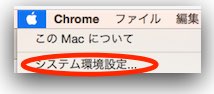
2.「システム環境設定」の「音声入力と読み上げ」をクリックします。
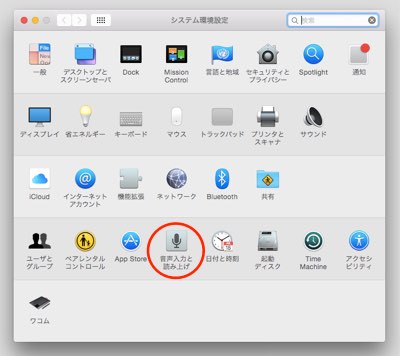
3.「音声入力」の「切」にチェックをします。
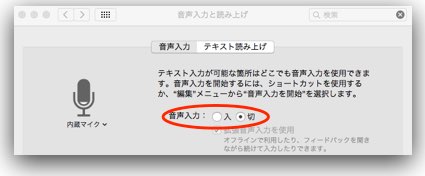
これで音声入力が意図せず立ち上がることを防ぐことができます。
音声入力は使いたいが簡単に起動しないようにしたい!
「音声入力」自体は使いたいが、意図せず
簡単に起動はさせたくない、という方は
ショートカットを別のキーに割り当てることで対応できます。
手順は上記の2まで一緒です。
3.「音声入力」のショートカットを「Fn(ファンクション)キーを2回押す」
以外を選択しましょう。
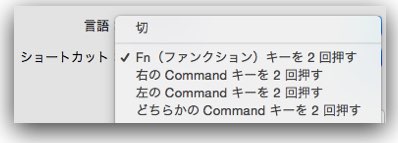
自分が普段押しにくいキーを割り当てると
思いがけず起動してくる、という事態を防ぐことができますね。


